|
1
Imposta come colore
di primo piano #
c0c0ff
colore di sfondo #
8e4ee3
Crea un gradiente
lineare con queste
impostazioni
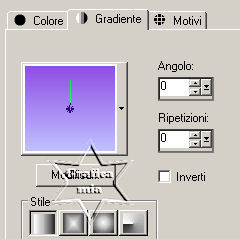
2
Apri una tela
trasparente 650 x
500 pixel - riempi
la tela con il
gradiente
Seleziona -
seleziona tutto
3
Apri il tube Mer +
28.10.10.02 - copia
e incolla nella
selezione
Selezioni -
deseleziona
Effetti - effetti di
immagine / motivo
unico
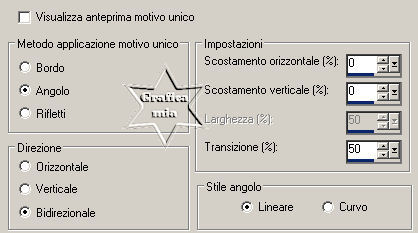
4
Regola sfocatura -
sfocatura radiale
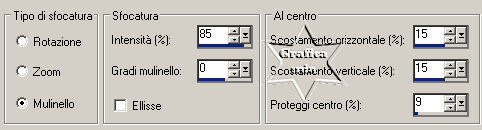
5
Modifica copia -
incolla come nuovo
livello il tube č
ancora in memoria
Immagine
ridimensiona 70% -
tutti i livelli non
selezionato
Posizionalo a destra

6
Apri il tube
Misted_paisaje105 -
copia e incolla come
nuovo livello
Immagine
ridimensiona 70% -
tutti i livelli non
selezionato
Immagine rifletti
Posizionalo a
sinistra

7
Apri il tube
Bhairavi_Goswami -
copia e incolla come
nuovo livello
Immagine
ridimensiona 60% -
tutti i livelli non
selezionato
Posizionalo a
sinistra

Effetti - effetti 3D
sfalza ombra
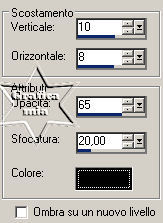
8
Posizionati sul
livello di sfondo
Livelli duplica
chiudi questo
livello
9
Attivare il livello
superiore
Livelli unisci -
unisci visibile
Immagine
ridimensiona 90% -
tutti i livelli non
selezionato
10
Apri e posizionati
sul livello di
sfondo
Effetti - Plugin -
FunHouse /
ZigZaggerate
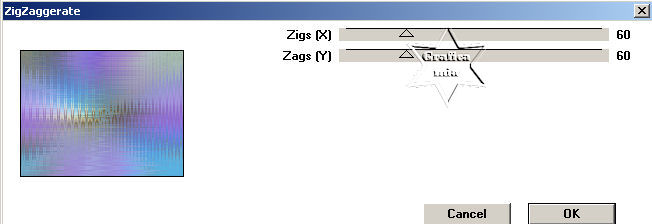
11
Posizionati sul
livello superiore
Effetti - effetti 3D
sfalza ombra

Ripeti lo sfalza
ombra con Verticale
e Orizzontale -5
12
Apri il tube
Nini_Tube_Pineapple
- copia e incolla
come nuovo livello
Immagine ridimnsiona
50% - tutti i
livelli non
selezionato
Posizionalo a destra
come da immagine
finale
Effetti - effetti 3D
sfalza ombra
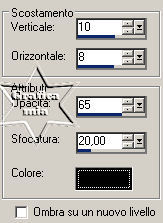
13
Aggiungi la tua
firma o filigrana su
un nuovo livello
Livelli unisci -
unisci tutto
Regola messa a fuoco
- maschera di
contrasto

14
Salva in formato JPG

Le mie traduzioni
sono registrate su:

27 Febbraio 2011
Copyright ©
2009-2011 Webmaster
Graficamia
|